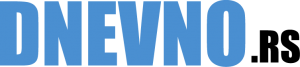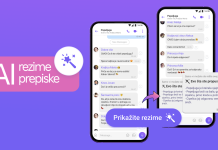Kolačići (HTTP cookies) se skladište na vašem računaru od strane stranica koje posećujete i sadrže informacije kao što su postavke veb stranica i statsus prijavljenosti. Međutim, kada dođe do neke promene na sajtu, vaši kolačići će sprečiti da ih vidite. U tom slučaju je jednostavno potrebno da ih izbrišete, a ovaj tekst će vam pokazati kako.

Veb lokacije koriste kolačiće da bi korisnicima ponudili personalizovano iskustvo i da bi prikupili podatke o korišćenju veb lokacija. Kada se radi o pouzdanoj lokaciji, kolačići mogu obogatiti vaše iskustvo omogućavajući lokaciji da sazna vaše željene postavke ili omogućavajući vam da preskočite obavezu prijavljivanja svaki put kada posećujete određenu veb lokaciju.
Međutim, neki kolačići, kao što su kolačići koje čuvaju naslovi reklama, mogu ugroziti vašu privatnost tako što prate lokacije koje posećujete. Zbog toga je dobro s vremena na vreme brisati ove male datoteke.
Imajte u vidu da se brisanjem keša i kolačića brišu i podešavanja za sajtove. Na primer, ako ste izabrali da sajtovi pamte vaše korisničko ime i lozinku, oni će biti obrisani iz memorije pregledača i moraćete da se ponovo prijavite.
Takođe, sajtovi će se možda učitavati malo sporije zato što sve slike i delovi sadržaja treba da se ispočetka učitaju.
Evo kako da najlakše izbrišete kolačiće. Postupak se malo razlikuje u zavisnosti od pretraživača koji koristite, a ovde će biti objašnjen proces brisanja sa Mozile i Hroma.
Mozila
Na vrhu fajerfoksovog prozora, kliknite dugme „Fajerfoks”, idite na „meni istorijat”, kliknite na „Alatke” u i odaberite „očisti skorašnju istoriju”. Podesite Vremnski opseg za čišćenje na „Sve”.
Kliknite na strelicu „Detalji” da proširite listu stavki. Odaberite „Kolačiće” i postarajte se da ostale stavke koje ne želite da obrišete nisu selektovane.
Kliknite „Očisti sada” da očistite kolačiće i zatim zatvorite prozor “Očisti skorašnju istoriju”.
Gugl Hrom
Kliknite na „Chrome meni” na traci sa alatkama pregledača. Izaberite Alatke. Izaberite opciju „Obriši podatke pregledanja”. U dijalogu koji se pojavi potvrdite izbor u poljima za potvrdu. Upotrebite meni na vrhu da biste izabrali količinu podataka koje želite da izbrišete. Izaberite „oduvek” da biste izbrisali sve.
Kliknite na Obriši podatke pregledanja.